PE启动盘如何重装电脑win7旗舰版系统文件
 2019/08/22
2019/08/22
 1101
1101
PE启动盘是进入PE系统的基础,之后通过设置电脑为U盘启动就可以进入桌面对电脑进行重装。那如果我们指定安装某种系统文件,各位小伙伴会不会呢?现在小编以重装win7旗舰版为例,给大家做一个示范。
注意事项:
在利用u盘重装系统之前,应该提前制作好一个启动盘,具体制作步骤可以在黑鲨官网上进行查询。
准备工具:
1. 一个提前制作好的PE启动盘
2. 一台正常使用的电脑
具体步骤:
1. 点击黑鲨“U盘启动”模式下的“快捷键”或者通过下表查看快捷键。
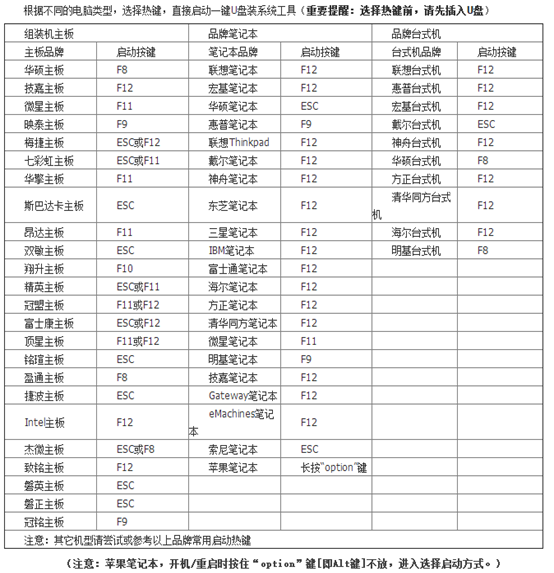
2. 将U盘启动盘插入电脑,并且保证电脑能够识别之后,对电脑进行重启操作。在开机界面出现时猛戳启动快捷键后,找到“usb”字样的菜单项,使用“↑”和“↓”选择进入。

3. 出现黑鲨PE菜单选择项界面后,小编选择第二个“新机型”模式进入。
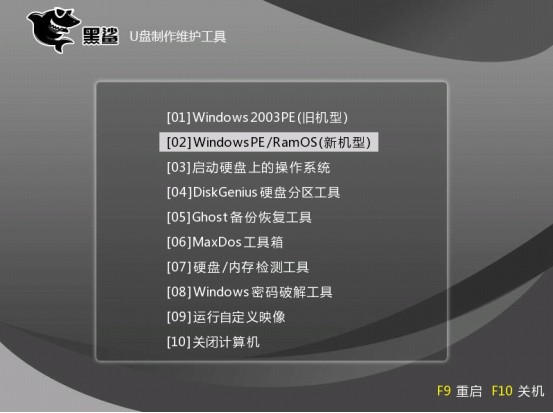
4. 进入PE系统之后,选择好U盘中已经下载过的win7旗舰版文件,点击“安装”。
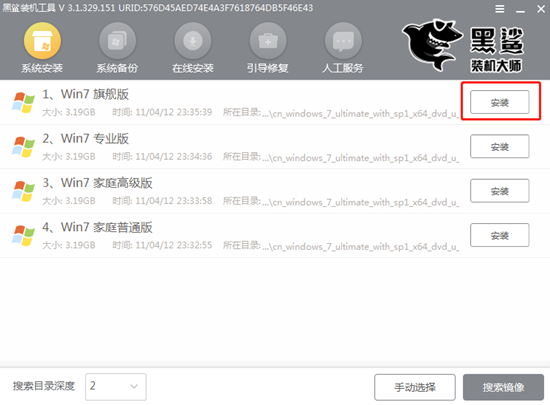
选择系统文件的安装位置,最后点击“开始安装”。
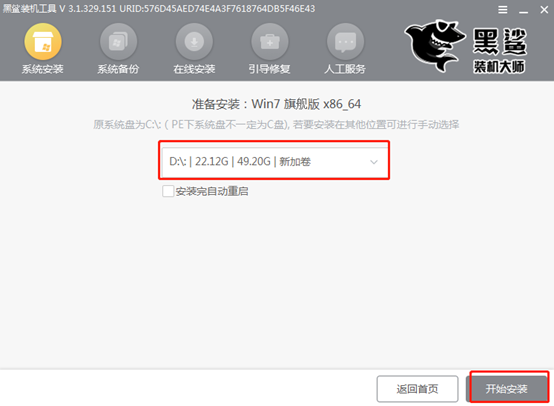
5. 在黑鲨弹出的提示窗口中点击“确定”进入下一步操作。
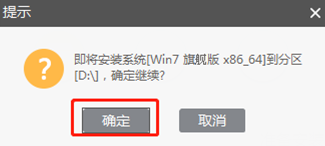
黑鲨进入安装系统状态。
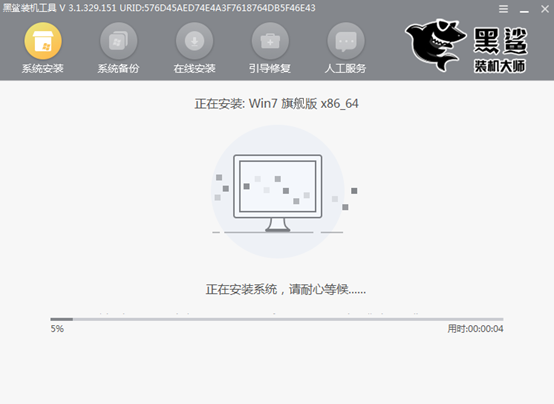
6. 系统成功安装后将U盘拔掉,此时点击“立即重启”重启电脑。
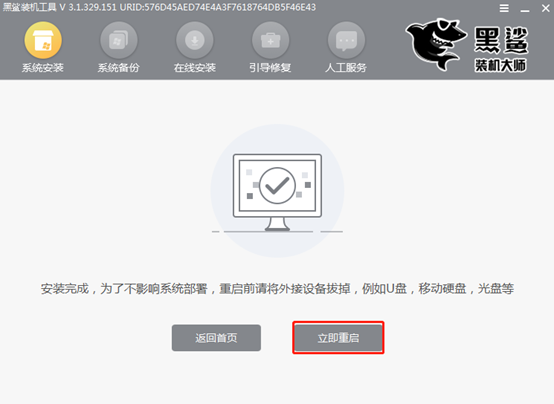
重启后会进入一段时间的部署安装,最后进入win7桌面。此时win7旗舰版系统重装完成,是不是很简单呢?

